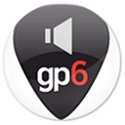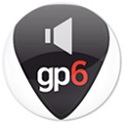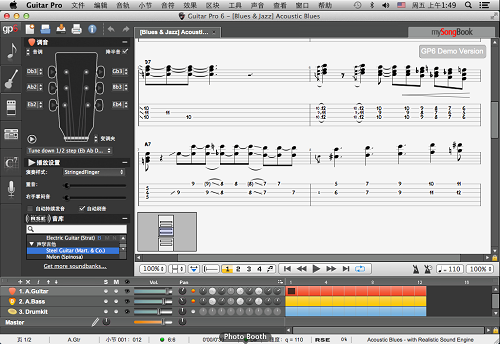Guitar Pro 7 Mac最新版是款适合Mac平台中使用的多音轨编辑工具。Guitar Pro 7 Mac官方版可以让我们轻松编辑吉他,低音和重高音的音乐谱曲。并且Guitar Pro 7 Mac还集吉他和弦、六线谱、BASS四线谱绘制、打印、查看、试听等实用功能,可以输出标准格式的MIDI。
{mac1}
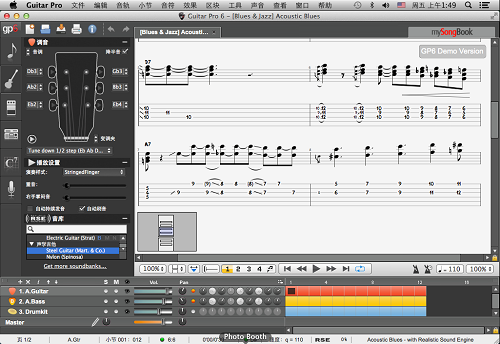
Guitar Pro 7 Mac软件功能
1、指法谱和总谱的阅读者
Guitar Pro提供了许多阅读特点:三种符号(标准/绘画/削减),变焦和虚拟指/键盘形象化的精确指法。
2、编辑你的作品
用一个或多个工具,并快速使用数字字符,鼠标以及MIDI工具去快速的录制你的乐谱。
3、混合你的声音
声音引擎提供超过100个音源包,其效果和和按键率被记录在工作室内,您可以选择在我们内置的声音中融合进你的声音或者可以完全自创。
4、提高你的技术
可以使用一系列的工具来提高你的技术:节奏、打环装置、节拍器、和弦和音库规模、吉他还有钢琴指板。你可以编辑或者购买完整的乐谱文件,然后你可以单独演奏或者模仿原声演奏(伴奏)。
5、上千种在线标签
Guitar Pro文件格式最普遍的是由我们的团队在网上寻找标签,网上下载歌曲或访问2000高质量的完整乐谱的仪器标签。
6、分享你的音乐
Guitar Pro支持多种类文件格式的导入与导出,在任何时间都可以用最快捷、简单的方式与你的朋友分享你的音乐。
Guitar Pro 7 Mac软件特色
一、阅读音乐乐谱和制表符
1、绘制
Guitar Pro 7允许您使用您最喜爱的乐器来编写和阅读乐谱。可以通过显示绘画符号来学习吉他的重复段节或者使用标志的符号为钢琴、鼓、黄铜和弦乐配乐,重新大幅度的减少和弦图表符号来即兴的演奏。
2、播放
点击播放选项卡上自动卷轴。突出显示的光标让您知道哪些音符是正在播放的,声音引擎具有复制所有吉他效果的作用,多轨音谱编辑,推弦,滑动和代笔。您还可以调整节奏或使用飞快的速度循环整个乐谱的一部分而加强每分钟节拍。
3、混合
驱动你的Guitar Pro文件与乐器的全局视图可用以下乐谱。它可以让你有一个合成乐器的跟踪,从而轻松地移动它。您可以定义一个乐谱的不同部分,如简介、诗句或合唱。音频都包含在本文的混合特征。你可以减弱的一个或多个轨道,并选择显示或隐藏它们。简单的独奏,好似与你的乐队一起无声的演奏。
二、乐谱版本
1、编制总谱
基于经典的或爵士乐风格,你可以设置70个不同的参数,完全按照你的意愿老配置布局你的乐谱,并且能够直接打印出来。
2、创建多音轨乐谱
多音轨的版本允许您用乐器:吉他、贝司、鼓、钢琴、声音、字符串、黄铜乐器等更多乐器。
三、符号元素
1、调节音调符号和演奏你的乐谱,禁止重复,恢复到线谱上和对(节,合唱,桥梁)的节名进行分段。
2、从整个64的音符值、沿着、N连音、休止符、强弱、重音、请注意变音记号,为左右手指法,上下指法的选择,封闭和弦、止住和连写。您还可以添加配乐注释,歌词和和弦图。
3、让回响、静音、本位音和人工和声,弯曲、颤音、抑扬顿挫、幻灯片、打弦、轻敲、拍打、变形、rasguedo、花音、颤音、震音奏法、高潮/渐弱、淡入/淡出。
四、作曲工具
1、和弦
任何一个和弦都可以在Guitar Pro的任何指板上位置显示。画一个图点击和弦网格和看到所有匹配的名称。
2、音阶
外来的刻录软件可以看到和听到许多最常见音阶。选中的规模可以显示在指板或钢琴帮助你写歌,写一个独奏或旋律线。
3、歌词
很简单的方式将你歌曲中的歌词安排在你的声轨上,你也可以添加注释点段子或独奏,可能需要一些额外的注释才能正常播放。
4、数字调谐器和MIDI
数字调谐器允许你插入声卡或者连接麦克风来优化你的吉他,数字调谐器适用于所有可能的调优(下降、打开调优等)。
五、打印和分享你的文件
1、Guitar Pro同时支持导入/导出的格式有:
.gpx、.ptb、.midi、.ascii、.musicxml
2、Guitar Pro导图格式:
.wav .png .pdf
Guitar Pro 7 Mac常见问题
激活码无效或激活失败
原因:网络限制(如代理服务器)、软件版本不匹配或激活码错误。
解决方案:
确保 Mac 已连接网络,尝试切换至手机热点。
检查激活码是否与购买版本一致(如标准版 vs. 专业版)。
手动激活:在激活界面选择“手动输入激活码”,访问官网完成激活。
Guitar Pro 7 Mac使用方法
制作吉他谱方法
1、建立新档:可以选择弦乐器种类 Acoustic Guitar,STEEL 设定为 Steel Guitar,高音谱表默认标准,音源为 Steel Mart,建立。
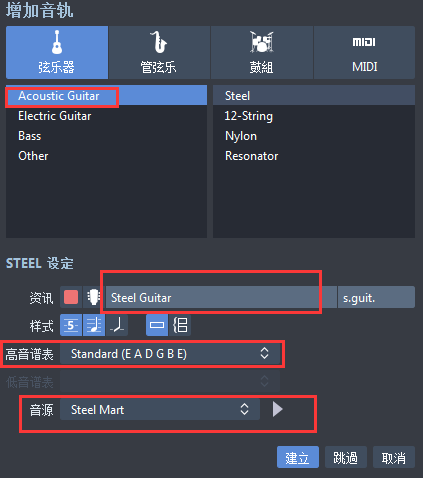
2、设置速度:点击工具栏 J=120,弹出自动化编辑器,选择标签 Freely,单位四分音符,Tempo 默认 120bpm。
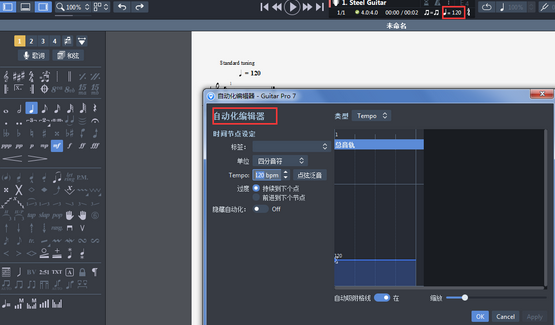
3、设置三连音:选择三连音,十六音符。
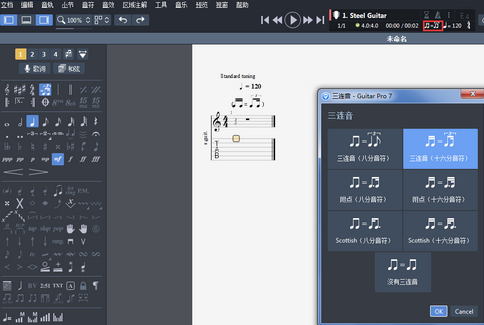
4、设置节拍:点击工具栏的图标,弹出拍号窗口,一般都为4/4拍。
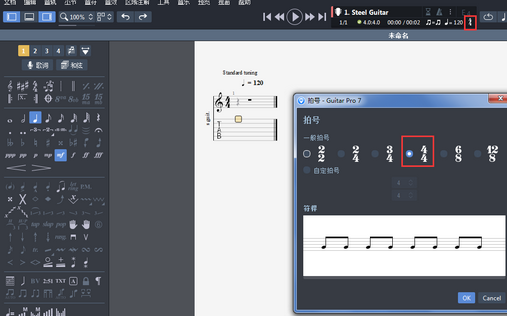
5、指板输入:熟悉面板的,可以直接点击,输入音符。
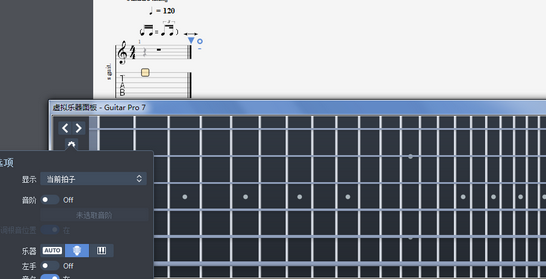
6、六线谱输入:在谱上直接输入鼓谱数字,生成五线谱,复制小节。
7、新增音轨:新增其他音轨,编辑。
8、设置乐器:如鼓、贝斯、吉他等。
9、最后将音轨合成,输入曲目标题等信息,导出 PDF 乐谱。
Guitar Pro 7 Mac常用快捷方式
1)*或.用作[附点]
2)R用作[休止符]
3)/用作[三分音符]
4)L用作[连音]
5)Ctrl+L用作[连拍子]
6)C用作[复制拍/三连音 至本小节]
7)Lnsert用作[插入一拍(是休止符)
8)Delete用作[删除音符/休止符]
9)Ctrl+X用作[剪切小节]
10)Ctrl+C用作[拷贝小节]
11)Ctrl+V用作[粘贴小节]
12)Ctrl+Ins用作[插入小节]
13)Ctrl+SHIFT+Ins用作[插入音轨]
14)Ctrl+SHIFT+Del用作[删除音轨]
15)F5用作Score In 102; ormation (乐谱信息)
16)F6用作查看音轨属性
17)F10用作查看综合参数变化表
18)[H]用作Hammer on/Pull off[击弦]
19)[S]用作Slide Up/Down[滑音(上或下)]
20)Bend[推放弦]
21)[A]用作Chord[和弦图]
22)[T]用作Text[注解]
23)[V]用作Vibrato[左手颤音]
24)[F]用作Fade in[渐强(符号为<)]
25)[X]用作Dead note[闷音]
26)“空格”用作Let Ring [延长发音]
27)[G]用作Grace note[装饰音]
28)[Ctrl U]用作Upstroke[扫弦音长(上扫)]
29)[Ctrl D]用作Downstroke[扫弦音长(下扫)]
30)[Enter]用作Next note[下一音符]
31)[Home]用作First beat of the bar[本小节的最开始]
32)[End]用作Last beat of the bar[本小节的最末端]
33)[Ctrl+←]用作Previous bar[前一小节]
34)[Ctrl+→]用作Next bar[下一小节]
35)[Ctrl Home]用作First bar[第一小节]
36)[Ctrl End]用作Last bar[做后一小节]
37)[Ctrl+↓]用作Next track[下一个音轨]
38)[Ctrl+↑]用作Previous track[上一个音轨]
39)[Ctrl+SHIFT+↓]用作Last track[最后一个音轨]
40)[Ctrl+SHIFT+↑]用作First track[最前一个音轨]
41)Space bar[空格]用作Play/Stop[播放/暂停]
42)[F9]用作Speed Trainer速度教练
43)[Ctrl+N]用作New[新建]
44)[Ctrl+O]用作Open[打开]
45)[Ctrl+B]用作Browser[浏览器]
46)[Ctrl+S]用作Save[存储]
47)[Ctrl+P]用作Print[打印]
48)[F1]用作Help[帮助]
49)[F9]用作Preferences[参数选择]
Guitar Pro 7 Mac更新日志
新增功能音频轨道,让您在吉他打谱的同时拥有音轨浏览的体验;
新增功能效果器视图,再也不需要像之前那样手动调出效果器进行麻烦的操作了;
新增功能音阶示意图 ,美观且便捷,指法一目了然;
新增功能优化的乐谱编辑流程,满足您个性化的排版和打印需求
新增功能音频音符微调,通过对音符的细微调整让你的音乐听起来富有灵魂,充满生机
新增功能嵌套连音符,更好的呈现出您脑海中的灵感火花
新增功能便捷的搜索功能,采用输入命令行的方式,就可以方便快捷的找到
新增功能鼓声微调功能,满足您对鼓声音量大小的更细致要求
新增功能批量调整音量,避免了逐一调整的繁琐
新增功能输入音源效果器链锁定,如果我们调试出了一个喜欢的效果器组合,通过锁定它,就可以尝试在不同的轨道或曲谱文件上尝试这个效果啦。
5119下载小编推荐:
童鞋们,Guitar Pro 7 Mac绝对能满足亲们的需求,从软件界面到软件功能,绝对让人眼前一亮,欢迎大家前来下载使用!本站还有类似软件{recommendWords}!